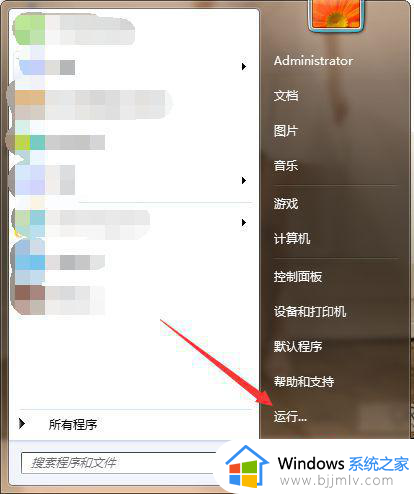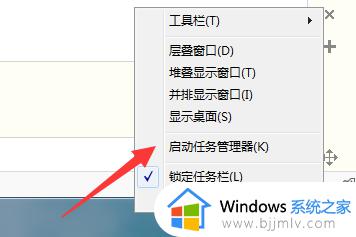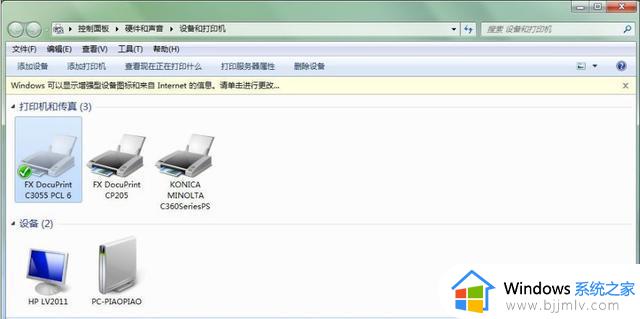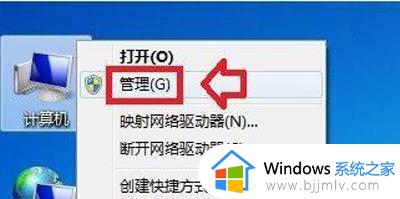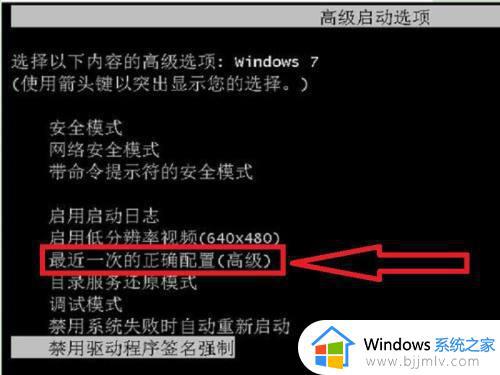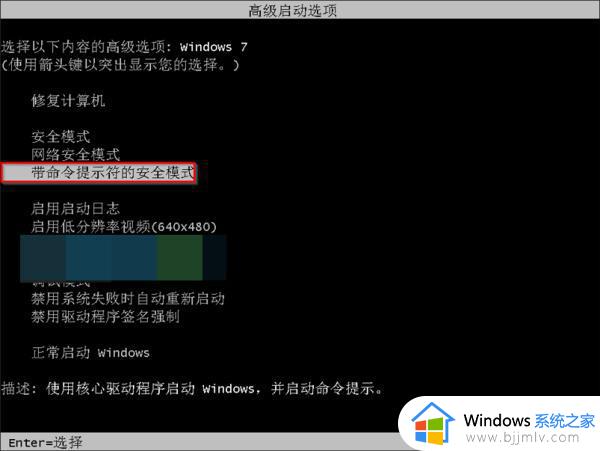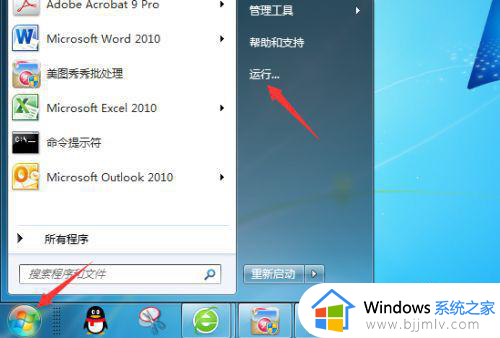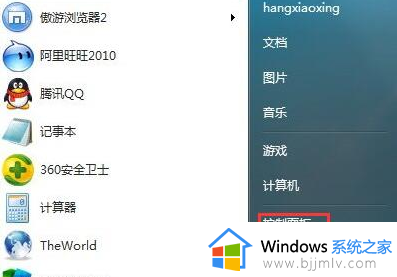win7一开机就提示脱机工作怎么处理 win7一直提示脱机工作怎么办
更新时间:2024-01-13 23:00:13作者:jkai
不知道我们小伙伴使用win7操作系统的时候有没有遇到过开机就提示脱机工作的情况呢,这个问题可能会导致我们无法正常使用网络,影响到工作和生活,对此我们小伙伴都想要知道win7一直提示脱机工作怎么办,下面小编就教大家win7一开机就提示脱机工作怎么处理,快来一起看看吧。
具体方法:
1、打开IE浏览器,展开工具菜单。
2、选择打开“Internet选项”窗口。
3、切换至连接选项卡,在页面下方找到“局域网(LAN)设置”。
4、点击“局域网设置”,弹窗设置窗口。
5、在页面上取消勾选自动检测设置的选项,然后点击确定保存。
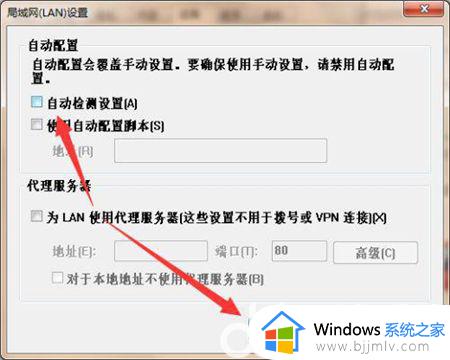
6、设置完成后,返回Internet选项窗口,点击应用确定,关闭IE浏览器,即可解决问题。
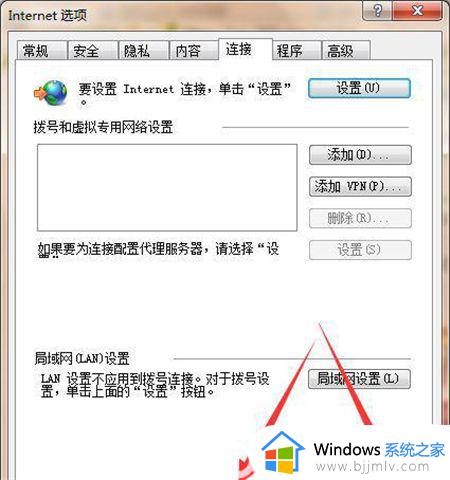
以上全部内容就是小编带给大家的win7一开机就提示脱机工作处理方法详细内容分享啦,有需要的小伙伴就快点工作小编一起来看看吧,希望可以帮助到大家。